PHP8.0をWindowsにインストールする方法を備忘録として書きます。
プログラミング言語の1つであるPHPをインストールする目的はそれぞれです。
今回は、Windows環境のWebアプリケーションとして動作させることが主目的です。
レンタルサーバーの環境に合わせて、PHP8.0を選択しました。
- Windows10 Home 64bit
- PHP8.0.27
インストーラーのダウンロード
インストーラーは公式サイトからダウンロードしました。64bit Windows 、Apache 2.X で使用したかったので、スレッドセーフのphp-8.0.27-Win32-vs16-x64.zip をダウンロードしました。
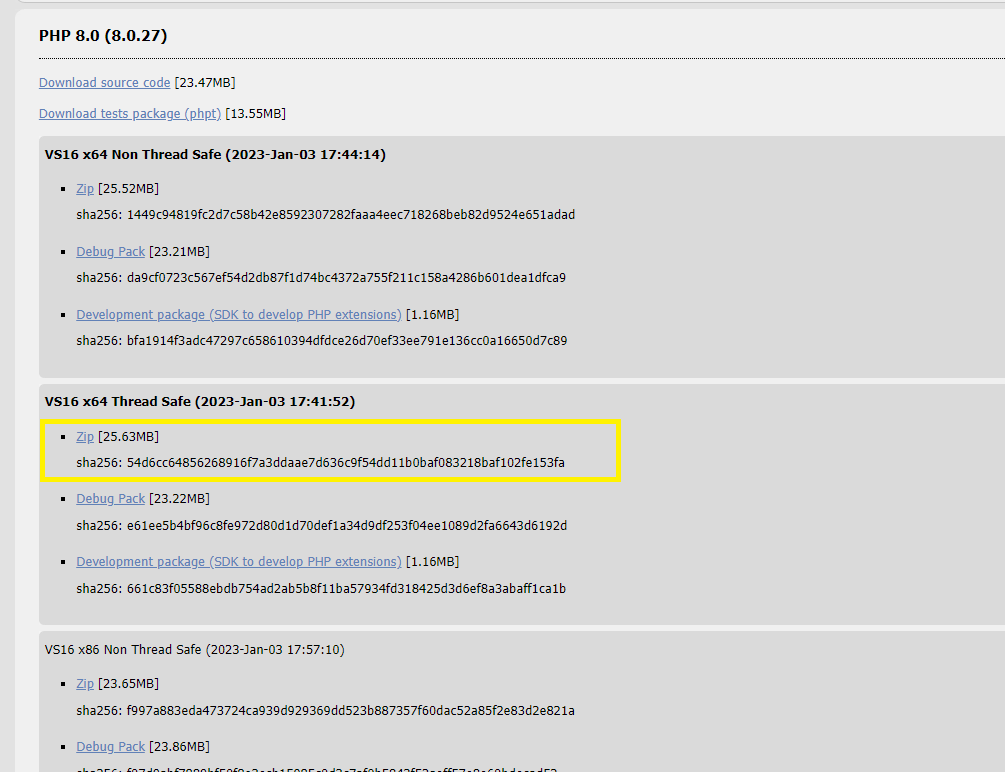
スレッドセーフは、マルチスレッドプログラミングにおける概念である。あるプログラムコードがスレッドセーフであるという場合、そのコードを複数のスレッドが同時並行的に実行しても問題が発生しないことを意味する。
ウィキペディア(Wikipedia) https://ja.wikipedia.org/wiki/%E3%82%B9%E3%83%AC%E3%83%83%E3%83%89%E3%82%BB%E3%83%BC%E3%83%95
今回は、WebサーバーアプリケーションとしてPHPを動作させることを想定しているので、スレッドセーフを選択しました。
インストール方法
インストーラーは、ありません。zipを解凍して、パスを設定するだけで終わります。
zipの解凍
ダウンロードしたzipを解凍します。
解凍したフォルダ名を変更し、任意の場所におきます。
ぼくは、Cドライブには置きたくなかったので、増設したハードディスクに置きました。また、フォルダ名をphp8としました。
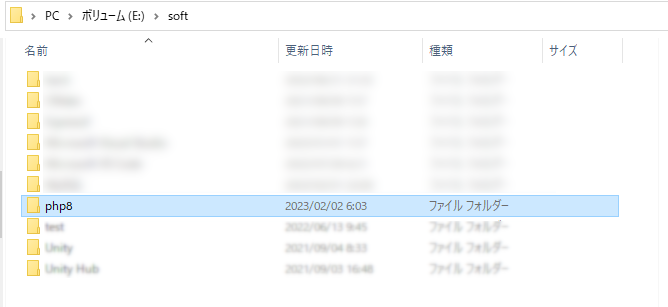
環境変数の追加
PHPの環境変数を追加します。システム環境変数にて、
| 変数名 | Path |
| 値 | PHPフォルダの置き場所 ( ぼくの場合は、E:\soft\php8 ) |
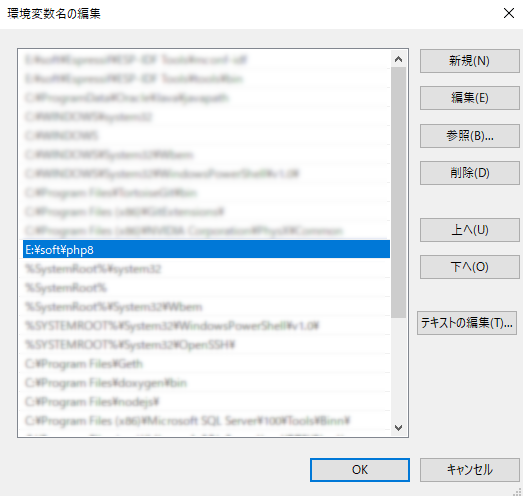
環境変数を追加するためには、Windows10 画面左下の「ここに入力して検索」で、「システム環境変数の編集」と入力します。環境変数名の編集画面が表示されます。
PHP の動作確認
コマンドプロンプトを実行し、以下のコマンドを入力します。
php -v↓のようにPHPのバージョンが表示されれば、インストールの成功です。
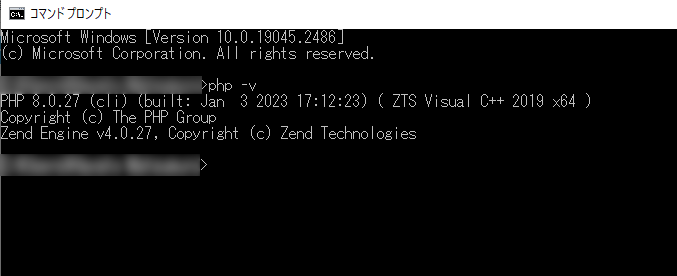
まとめ
PHP8.0をインストールする方法を書きました。Webアプリケーションとして使用することを想定しています。










コメント